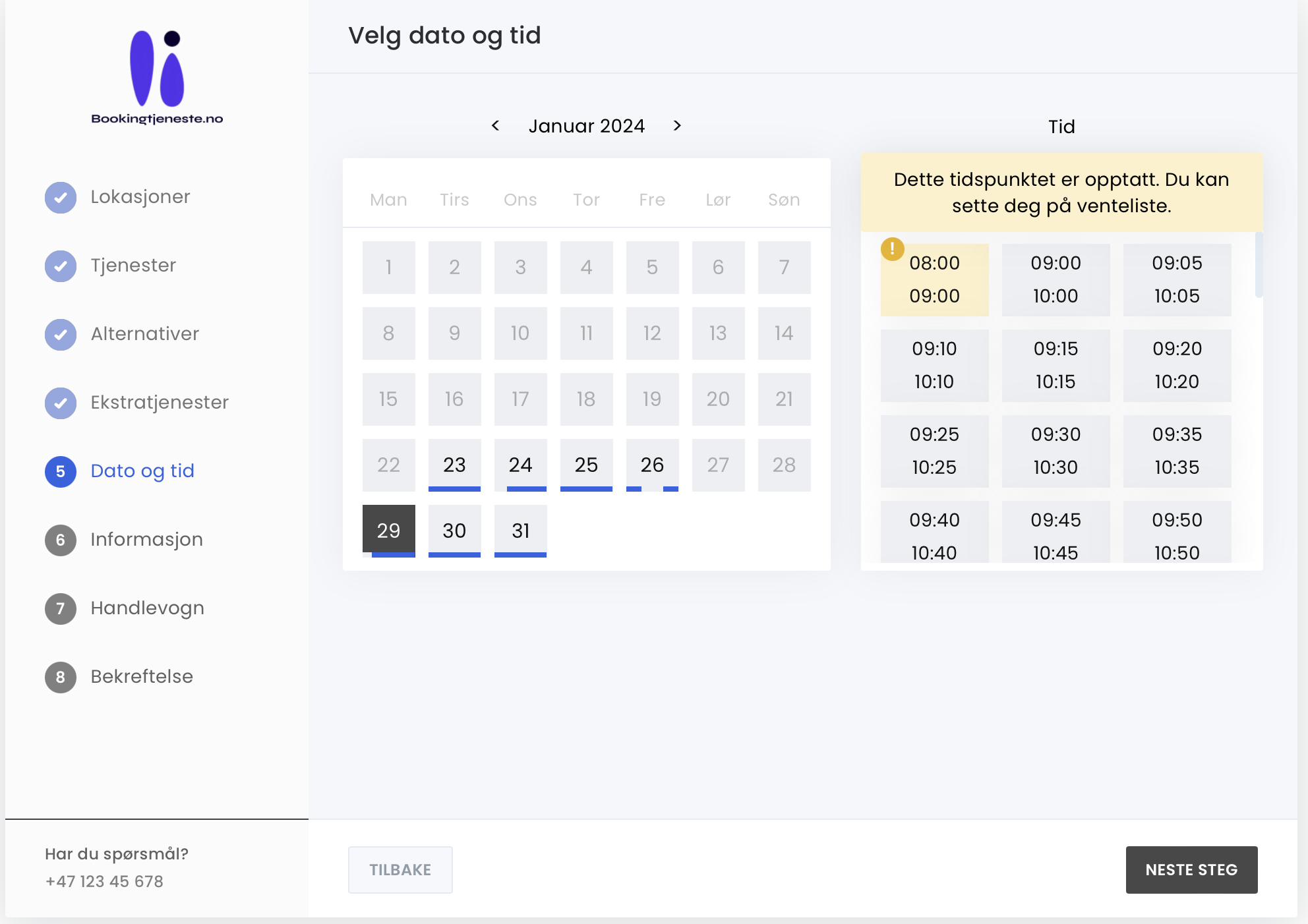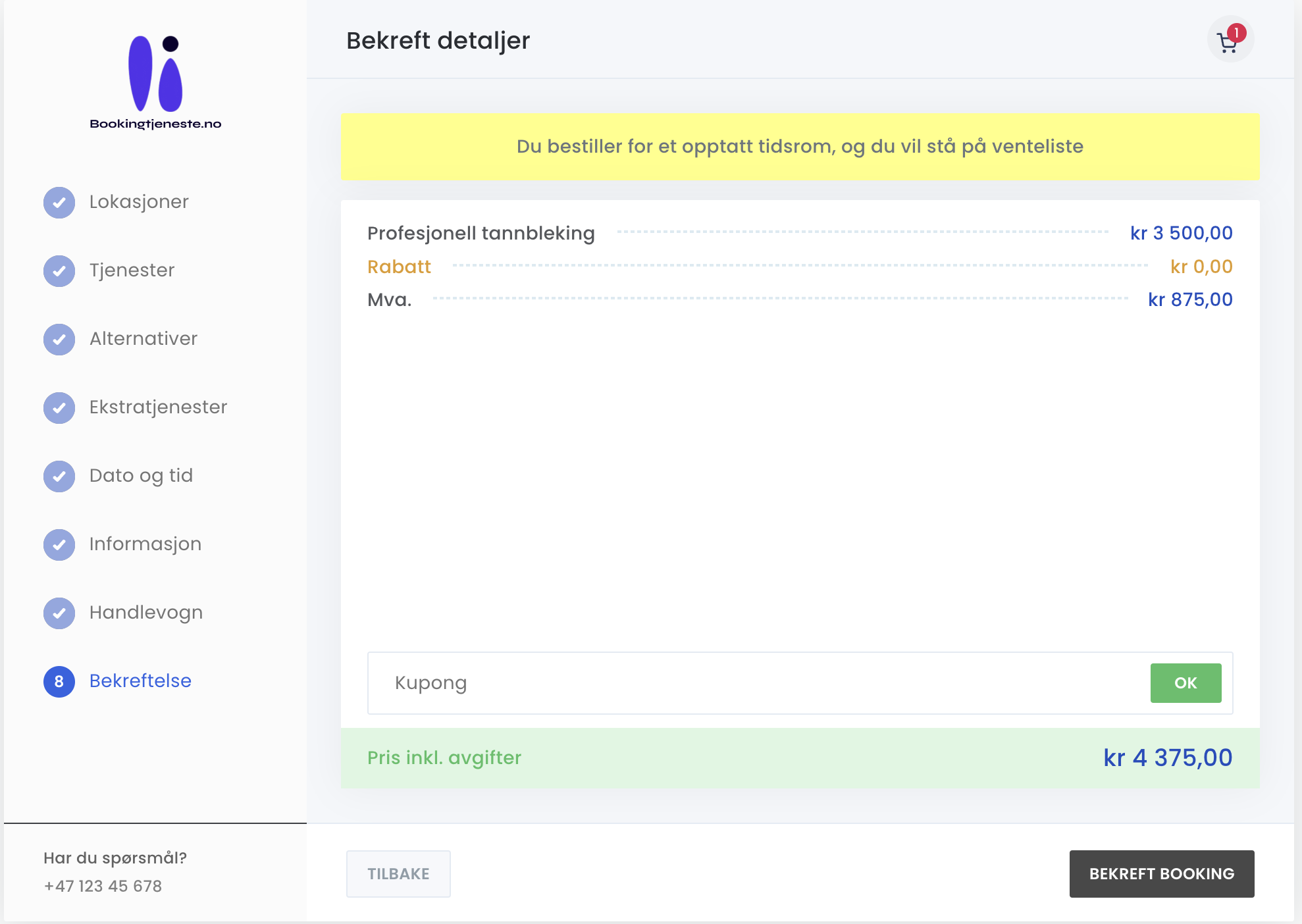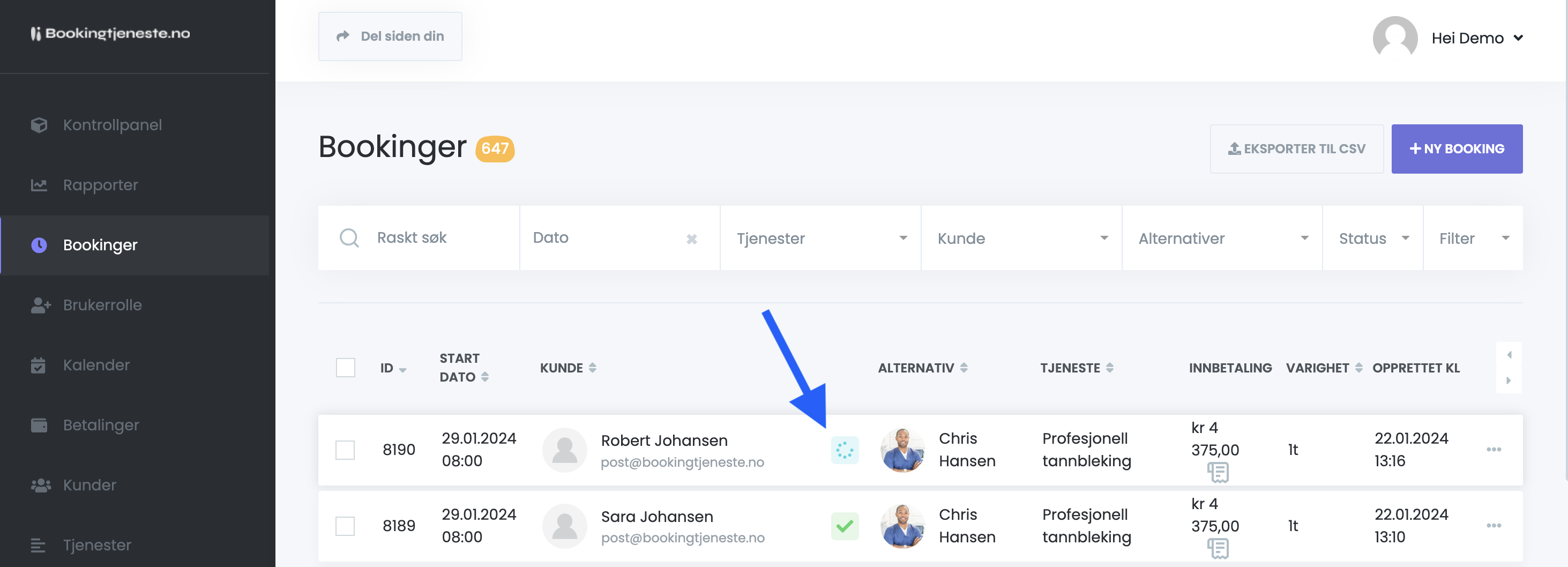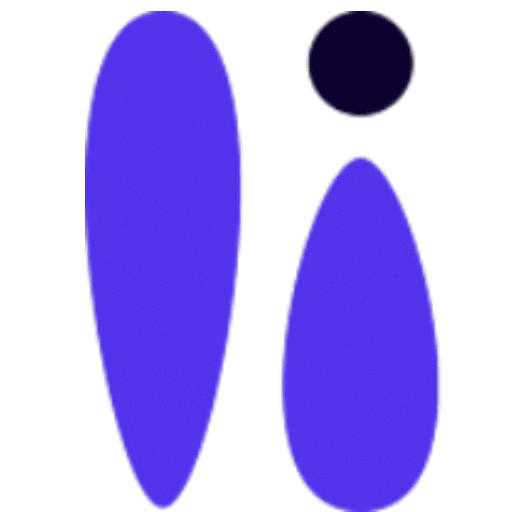Venteliste
Innstillinger -> Generelt -> Venteliste
Aktiver ventelistefunksjonen i din Bookingtjeneste for effektiv håndtering av reservasjoner.
Det er ikke alltid mulig å lage en aktiv booking for kundens ønskede datoer, og kunder kan ikke alltid finne deres foretrukne tidspunkt ledig. For eksempel kan tidspunktet være fullt, eller kundens foretrukne tidspunkt er kanskje ikke tilgjengelig når kunden ønsker å bestille. De samme omstendighetene kan hindre deg i å umiddelbart justere en aktiv reservasjon i svar på en kundes forespørsel. Du kan aktivere venteliste i kontrollpanelet ditt for å la kunder bestille for et allerede reservert tidspunkt. Hvis det forespurte tidspunktet blir ledig på de forespurte datoene, kan reservasjonen bli "akseptert" og kunden vil motta en lenke for betaling. Kort sagt lar ventelistefunksjonen kundene dine bestille for et opptatt tidspunkt og bli med på ventelisten. Dette er en super nyttig funksjon i mange tilfeller.
Etter at ventelistefunksjonen er aktivert, vil de allerede reserverte tidspunktene begynne å vises på bookingkalenderen, og kunder vil ha mulighet til å bli med på en venteliste ved å bestille disse tidspunktene.
Booking av tidspunkter med venteliste vil ikke kreve betaling fra kundene, og kundene kan bekrefte avtalen uten å betale for avtalen. Avtalen vil forbli med statusen "Venteliste" i kontrollpanelet ditt. Deretter kan de for eksempel motta en varsling med betalingslenke når tidspunktet blir ledig.
- Du bør lage en egen arbeidsflyt for venteliste. Denne hendelsen kan bli utløst når et allerede reservert tidspunkt frigjøres fordi de allerede reserverte kundene avbryter avtalene sine. Denne hendelsen kan brukes for å sende varsler til personalet for å informere dem om det frigjorte tidspunktet.
- Da kan personalet tildele en annen kunde til dette tidspunktet som er blitt med på ventelisten, og dette kan trigge en arbeidsflyt for endring av status til "Godkjent".
Hvordan aktivere Venteliste
- Klikk på "Innstillinger" i menyen.
- Klikk på "Generelt", deretter "Venteliste" i underkategorien til Generelt.
- Velg "Aktivert" på venteliste. Venteliste vil be om noen kriterier for å fungere, vennligst følg disse før aktivering.
Arbeidsflyt til personale
- For å sette opp en arbeidsflyt når et tidspunkt blir ledig, gjør følgende.
- Klikk på Arbeidsflyt i menyen.
- Klikk på "Opprett ny Arbeidsflyt".
- Fyll inn navn
- Under "Når dette skjer" velg: Tidspunkt er ledig.
- Under "Gjør dette" velg: Send E-post eller Send SMS melding.
- Klikk på Opprett.
- Du kan tilknytte denne arbeidsflyten til kun noen valgte Tjenester, Lokasjoner eller Alternativer ved å klikke på "Endre" under "Når".
- Under "Gjør dette" setter du opp e-posten eller SMS-en. Klikk på "Oppsett". Husk å lagre når du er ferdig.
- Ferdig. Denne arbeidsflyten vil trigges helt automatisk når en tid blir ledig for en kunde som er på venteliste. Denne trigges altså ved at tidligere kunde kansellerer sin booking.
Arbeidsflyt til kunde på venteliste
For å sette opp en arbeidsflyt når et tidspunkt blir ledig, gjør følgende.
- Klikk på Arbeidsflyt i menyen.
- Klikk på "Opprett ny Arbeidsflyt".
- Fyll inn navn
- Under "Når dette skjer" velg: Booking status endret.
- Under "Gjør dette" velg: Send E-post eller Send SMS melding.
- Klikk på Opprett.
- Du kan tilknytte denne arbeidsflyten til kun noen valgte Tjenester, Lokasjoner eller Alternativer ved å klikke på "Endre" under "Når".
- Under "Når" bør du også sette "Tidligere status" som: "Venteliste", og "Ny status" som: Godkjent.
- Under "Gjør dette" setter du opp e-posten eller SMS-en. Klikk på "Oppsett". Husk å lagre når du er ferdig.
- Ferdig. Denne arbeidsflyten vil trigges helt automatisk når personale endrer bookingstatus på bookingen til personen på venteliste. I dette eksempelet blir den trigget ved endring av status fra "Venteliste" til "Godkjent".